Tips iPhone, cara menghapus gambar identik dari iCloud secara instan
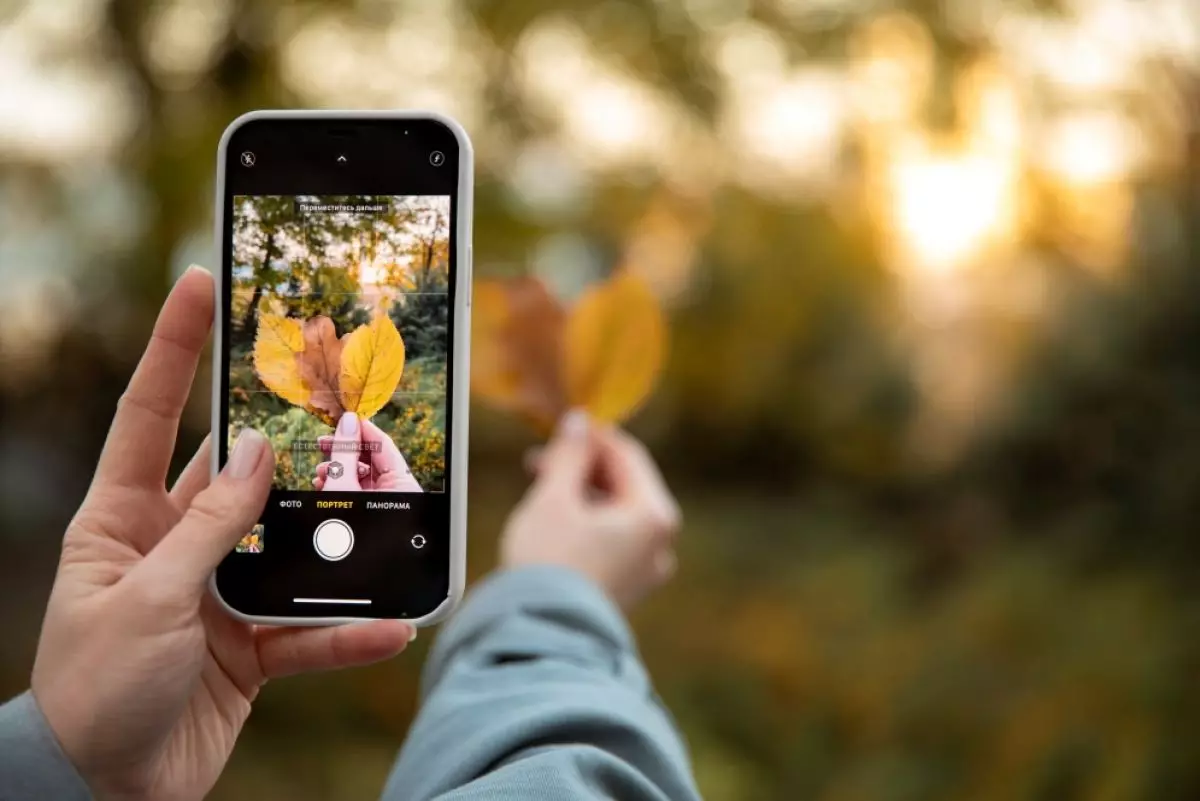
foto: freepik
Techno.id - Kita semua suka mengabadikan kenangan melalui foto. Namun, sebagian besar dari kita sering mengambil bidikan yang sama beberapa kali sebelum mengambil gambar yang "benar". Parahnya lagi, kita sering lupa untuk menghapus foto-foto yang identik tersebut.
Tentu saja dengan banyaknya foto duplikat tersebut bisa menghabiskan ruang penyimpanan di iPhone atau iCloud. Untungnya, ada cara mudah untuk mengatasi masalah ini yang ada di dalam iPhone jika kamu memiliki iOS 16 atau lebih baru.
-
Cara mengosongkan ruang penyimpanan di iCloud agar jadi lebih lega Periksa apa saja yang menghabiskan penyimpanan iCloud kamu
-
Begini cara merapikan koleksi konten di aplikasi foto iPhone yang menggunakan iOS 18 Kamu dapat merapikan semua konten yang ada di aplikasi foto
-
Begini cara mengosongkan ruang penyimpanan di iPhone tanpa menghapus foto atau video Kamu bisa mengoptimalkan foto dan video yang sudah tersimpan di perangkat
Apple memperkenalkan fitur deteksi duplikat" pada tahun 2022. Fitur ini menggunakan AI di perangkat untuk mengidentifikasi gambar yang identik dan menggabungkannya dalam album yang mudah ditemukan di aplikasi Foto. iPhone mengklasifikasikan duplikat tidak hanya sebagai salinan persis, tetapi juga sebagai foto yang tampak sama tetapi memiliki resolusi unik, format file, atau sedikit perbedaan lainnya.
Pastikan untuk mengaktifkan sinkronisasi iCloud sebelum kamu menghapus foto-foto duplikat menggunakan alat bawaan iPhone untuk mengosongkan ruang penyimpanan.

1. Buka aplikasi Foto di iPhone.
2. Ketuk tab Album di bagian bawah layar.
3. Gulir ke bawah ke bagian Utilitas dan ketuk Duplikat. Di sinilah kamu dapat melihat semua foto duplikat di iPhone dan menghapusnya, baik satu per satu atau sekaligus.
4. Untuk opsi terakhir, ketuk Pilih di pojok kanan atas.
5. Ketuk Pilih Semua untuk menggabungkan semua foto duplikat yang dideteksi iPhone dan menghapusnya secara bersamaan.
6. Jika kamu ngin menghapus duplikat satu per satu, gulir ke atas dan ketuk Gabungkan pada pilihan gambar duplikat yang kamu pilih. Lalu ketuk Gabungkan Salinan (angka) untuk menghapus duplikat. Turunkan garis dan ulangi langkah ini untuk semua foto identik yang ingin kamu hapus.
RECOMMENDED ARTICLE
- 8 Cara mempercepat ponsel cerdas Android yang tiba-tiba lemot
- 4 Aksesori iPhone yang bisa membantu kamu membuat konten vlogging jadi lebih profesional
- Cara mudah menghubungkan mikrofon nirkabel ke iPhone, pastikan perangkat yang digunakan kompatibel
- Cara menghubungkan iPhone ke Mac dengan atau tanpa kabel, mudah dan anti ribet
- Emulator Game Boy untuk iPhone sekarang tersedia di App Store
HOW TO
-

15 Solusi ampuh atasi signal HP lemah saat mudik ke pedalaman, santai tetap bisa internetan lancar
-

40 Ucapan lebaran kocak pengundang tawa, hari raya jadi makin hepi dan seru!
-

10 Langkah mudah mengirim pesan WA ucapan lebaran dalam jumlah banyak, gampang!
-

10 Langkah mudah membuat kartu ucapan lebaran digital dengan AI, bisa pakai smartphone aja!
-

Kenapa HP mudah panas saat dipakai Google Maps pas mudik? ini 10 solusinya biar tetap adem
TECHPEDIA
-

10 Fitur canggih iPhone 16E, bakal jadi HP Apple termurah di bawah Rp 10 juta?
-

10 HP Xiaomi in bakal kebagian AI DeepSeek, bisa kalahkan AI dari Google atau ChatGPT?
-

Waspada, undangan pernikahan palsu lewat HP ini berisi virus berbahaya
-

Bocoran Smartphone Samsung layar lipat tiga, dari HP kecil jadi tablet layar lebar
-

Israel pakai spyware serang WhatsApp, targetkan lebih dari 100 jurnalis dan aktivitis
LATEST ARTICLE
HOW TO Selengkapnya >
-
![20 Cara antisipasi agar HP tetap bisa internetan saat perjalanan mudik, bikin hati jadi tenang]()
20 Cara antisipasi agar HP tetap bisa internetan saat perjalanan mudik, bikin hati jadi tenang
-
![15 Solusi ampuh atasi signal HP lemah saat mudik ke pedalaman, santai tetap bisa internetan lancar]()
15 Solusi ampuh atasi signal HP lemah saat mudik ke pedalaman, santai tetap bisa internetan lancar
-
![40 Ucapan lebaran kocak pengundang tawa, hari raya jadi makin hepi dan seru!]()
40 Ucapan lebaran kocak pengundang tawa, hari raya jadi makin hepi dan seru!
-
![10 Langkah mudah mengirim pesan WA ucapan lebaran dalam jumlah banyak, gampang!]()
10 Langkah mudah mengirim pesan WA ucapan lebaran dalam jumlah banyak, gampang!



















